怎么使用电脑ps来制作立体文字
我们平常使用的文字都是平面的,但是我们可以借助PS来制作立体效果的,今天小编就告诉大家怎么使用电脑ps来制作立体文字。
具体如下:
1. 首先我们在电脑中打开PS,进入主界面之后我们选择新建画布。

2. 然后我们在左侧一栏中找到如图所示的图标,在打开的窗口中选择横排文字蒙版工具。

3.然后我们可以对字体进行更改,比如文字的大小等。如果设置好之后我们点击右侧的√。
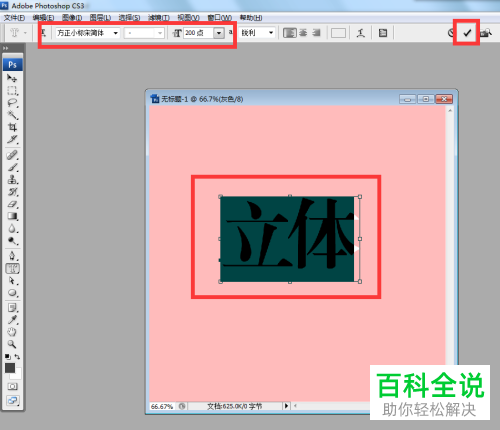
4. 之后我们点击上方功能栏中的编辑选项,在下拉窗口中点击填充。

5. 在弹出 的填充窗口中,点击使用栏,选择颜色。

6. 然后在弹出的颜色窗口中选择我们需要的颜色,之后点击右侧的确定选项。
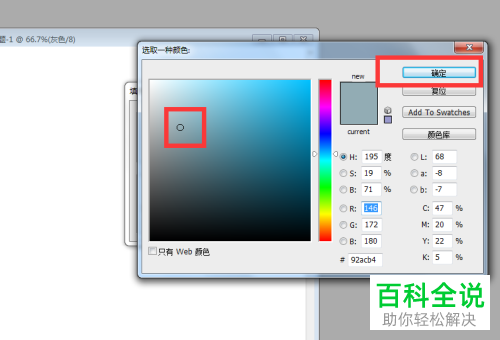
7. 然后我们再点击上方功能栏中的编辑,在下拉的窗口中点击描边。

8. 在描边窗口中点击颜色这个选项。
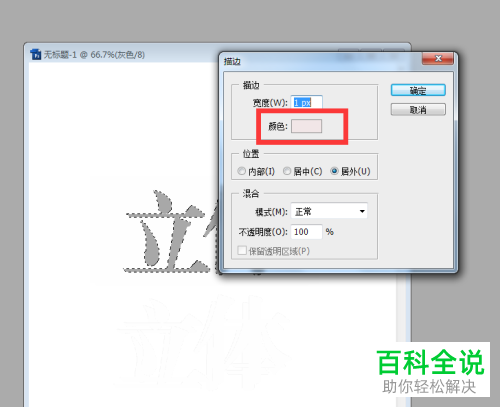
9. 在颜色窗口中选择我们需要的颜色,之后点击确定。
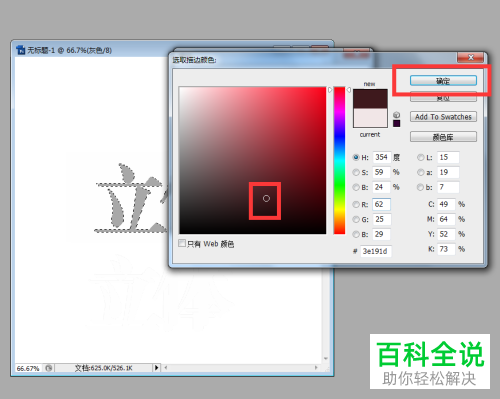
10.回到描边界面之后我们在位置栏下勾选“居中”,再点击确定。

11. 然后我们将光标移动到字体上,此时按下Alt键,按下键和右键进行调整。
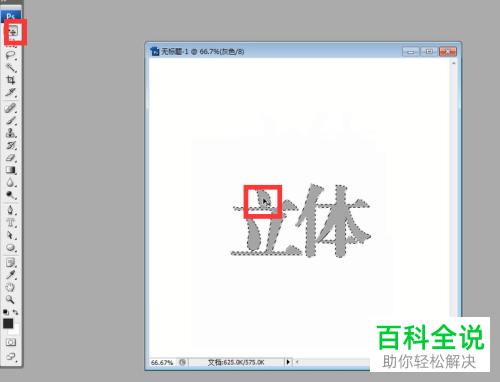
12. 调整好之后我们点击上方功能栏中的选择,在下拉的窗口中点击取消选择。
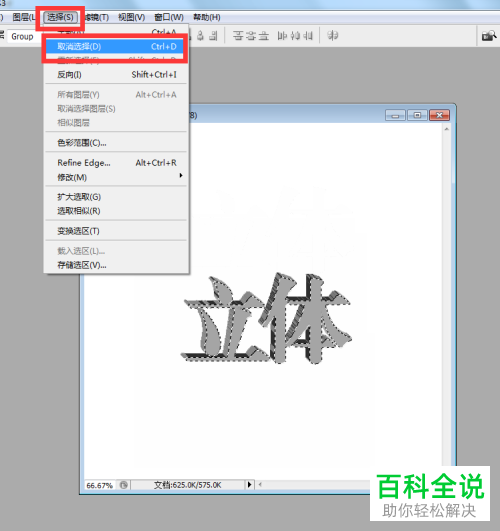
13. 这样立体字体就全部做好了。

以上就是使用电脑ps来制作立体文字的方法。
赞 (0)

